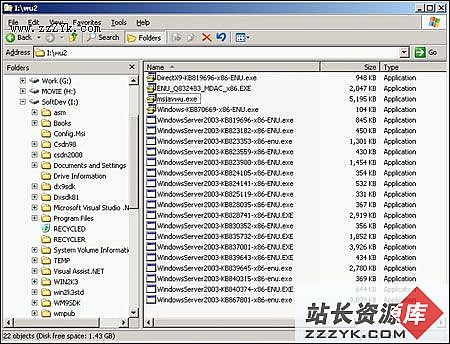如何在windows2003搭建服务器群集(1)
实验场景:
西安凌云系统高科技有限公司利用IIS搭建了一个WEB站点,域名为nlb.angeldevil.com。由于业务的逐渐增加,网站速度也越来越慢,而且经常出现故障,为公司的利益带来了很多的不便;公司决定使用两台WEB站点为客户机提供访问。因此我们采用了网络负载均衡技术。两台服务器的IP地址是:192.168.1.10和192.168.1.20;而群集所使用的IP地址是192.168.1.30。为了在两台NLB群集的主机上相互管理群集:在DC和DC(两个服务器)成员上分别各添加一个网卡;IP地址分别是:10.1.1.1和10.1.1.2。 实验目标: 能够理解网络负载均衡的概念: 完成NLB服务器的配置: 验证NLB服务器是不是成功: 网络负载平衡的最佳操作:
实验拓扑:
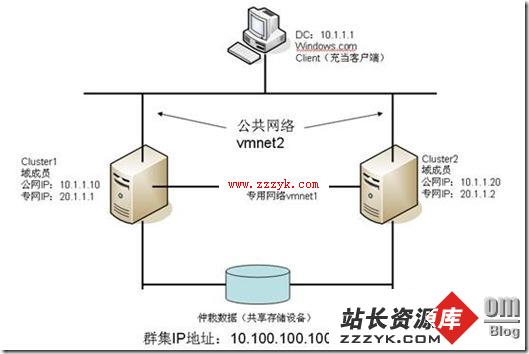
实验步骤:
一、 网络负载均衡的概念:
在windows 2003中可以支持两种类型的服务器群集:网络负载均衡(NLB)和服务器群集(CLUADMIN);
本章中我们来讲解一下网络负载均衡:
网络负载均衡的好处:
网络负载均衡可以增强WEB、FTP等一些服务的可扩展性和可伸缩性:我们知道在一个计算机上提供的应用服务的可靠性和可伸缩性很有限,但是我们可以来通过将两台服务器或者更多的计算机运行一种服务即负载均衡技术!网络负载均衡群集可以在windows的域中使用也可以在windows下的工作中来实现:当我们的服务器由于以为出现故障的时候我们还可以用其中的另一台来完成网络的正常工作;但是我们这样做被访问端当然是感觉不到的!下面我们就用WEB站点来作为演示网络负载均衡的部署和搭建:虽然我们在完成负载均衡的时候可以和很多的服务器来一起工作但是我们要知道网络负载均衡最多可以支持32台计算机:
二、 NLB服务器的基本配置:
为了方便我们实验的完整性我们所属的环境是windows下的域环境;在做实验之前我们已经安装IIS服务;在DNS服务器上我们已经创建了nlb.angeldevil.com的记录;当然我们也可以在Hosts文件中添加,但在DC中我们最好的方法是在DNS中来添加资源记录:
在配置负载均衡的时候步骤主要有三个: (1)、启用网络负载平衡。
(2)、连接到现存的群集:
(3)、添加主机到群集:
1.1、启用网络负载平衡:在开始——运行中输入nlbmgr,单击“确定”按钮,打开“网络负载平衡管理器”窗口;
如图所示:

1.2、右击“网络负载均衡群集”,然后单击“新建群集”命令,然后在弹出的对话框中的IP地址和其他群集信息,选择群集操作模式为“多播”,然后单击“下一步”按钮。(注意:我们在这里添加的IP地址是和DC所在在同一个网段的,我们在这里使用一个多播的原因是在客户端是同时能收到信息)
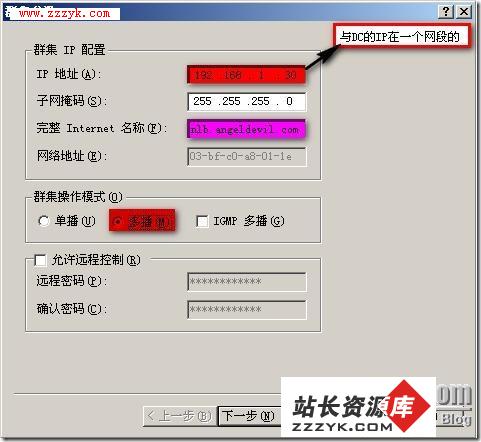
1.3、在“群集IP地址”的对话框中我们可以添加IP地址;如果有多个群集的IP地址我们也可以来添加多个IP地址:如图是添加的端口的IP地址:(注意:在本次试验中我们只有一个网络群集的IP地址所以我们在下面选择自动添加而不是选择所有的端口,而我们在解析的时候我们是通过DNS服务器解析而没有使用其他的协议因此我们所采用TCP协议的端口HTTP80;所以在这里选择80即可OK!!!)
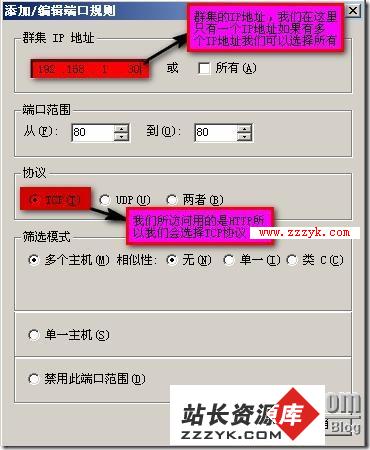
1.4、在完成上面群集IP地址的规划之后,会出现如图所示的端口规则:那上面是端口规则呢?端口规则是可以按照群集中每一个成员的负载量来分派客户端的通信。当然在下面如图所示的界面中我们也可以来删除端口规则,那么删除端口规则有上面作用呢?删除端口规则也可以更加明显的看出群集的效果,删除端口规则可以按照端口的优先级来响应客户机请求,假设当优先级高的出现故障那么优先级低的主机会提供服务。当然对于客户机来说是感觉不到那个到底出现故障的!!!而在本次试验中我们没有删除端口规则而是按照端口规则来进行实验的。
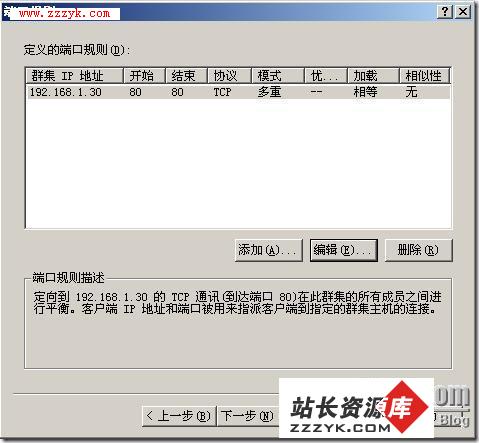
1.5、完成上面的步骤我们在“连接”的对话框中我们来输入和服务器相连的IP地址;及10.1.1.1,点击“连接”就会弹出如下的对话框。然后我们在下面的接口中我们选择服务器的网络适配器(IP地址)。
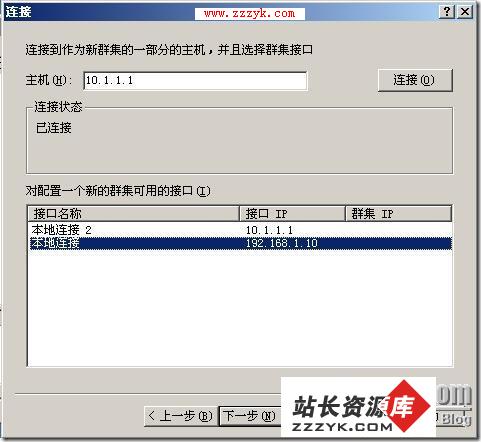
1.6、完成上面的步骤基本在DC上的配置就完成了,在这里我们所采用系统默认的自动状态,单击完成即可!!!但是我们要明白在配置优先级的时候最多可以配置32位,因为NLB网络负载均衡做多支持32台主机;默认情况下他的初始状态是“已启动”!!设置更高的优先级的原因是当我们把“端口规则”删除的并且当其中的一台的出现故障的时候,优先级就会在这时候起到作用。
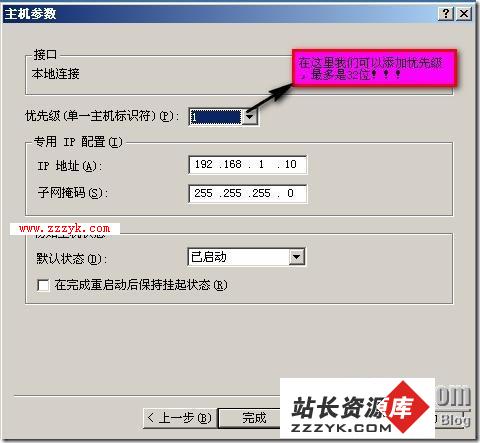 1.7、启动网络负载平衡后,在下图中所示:在群集nlb.angeldevil.com中已经有了一台主机。根据我们实验的需求还需要添加一台主机到群集:如果我们在第二台上添加的时候我们我们首先会连接到“现存的群集”。
1.7、启动网络负载平衡后,在下图中所示:在群集nlb.angeldevil.com中已经有了一台主机。根据我们实验的需求还需要添加一台主机到群集:如果我们在第二台上添加的时候我们我们首先会连接到“现存的群集”。 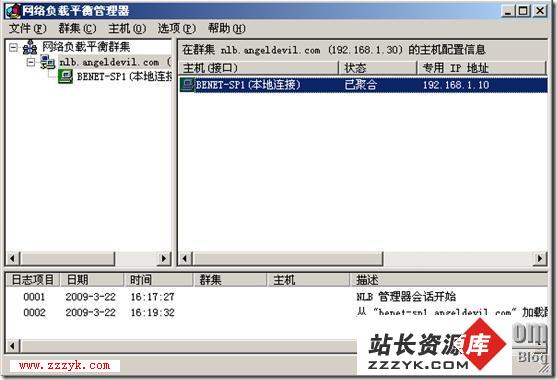
2.1、连接到现存的群集:(注意我们在这里连接时候我们是在第二个服务器上面添加的)。在第二台服务器上(IP地址为192.168.1.20)的开始——运行中输入“nlbmgr”,单击确定单开“网络负载均衡管理器”窗口,右击“网络负载均衡平衡群集”,然后“选择连接到现存的”命令。在弹出的的对话框中我们输入第一台计算机的IP地址“10.1.1.1”单击“连接”然后完成就OK了!!!具体如图所示:在这里我们所填的IP地址是DC上新添加网卡的IP地址;即对端外接口的IP地址;
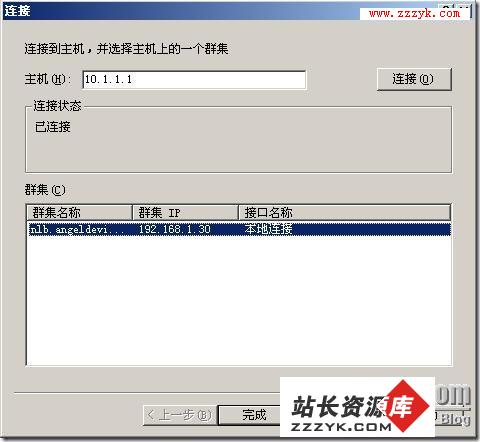
3.1、添加主机到群集;在使用“网络负载平衡管理器“,右击“nlb.angeldevil.com”。在弹出的对话框中选择“添加主机到群集”:(注意:添加主机的真正原因就是达到网络负载平衡的原因)如图所示:
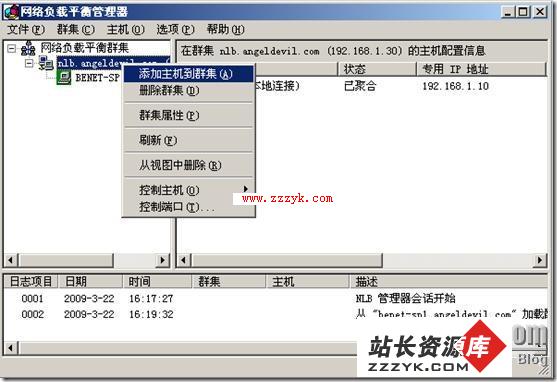
3.2、在完成上面的配置后,在下面的界面中添加将要成为群集成员的IP地址(或者主机的名称)单击连接按钮,将在底部的对话框中会弹出可以用的网络适配器。选择要用网络负载平衡的网络适配器,即可完成。
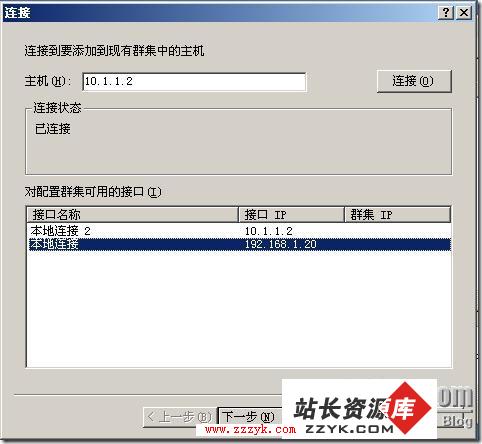
3.3、在保持主机参数为默认状态,注意优先级是“2”它是默认的:一切我们按照默认的即可OK!!
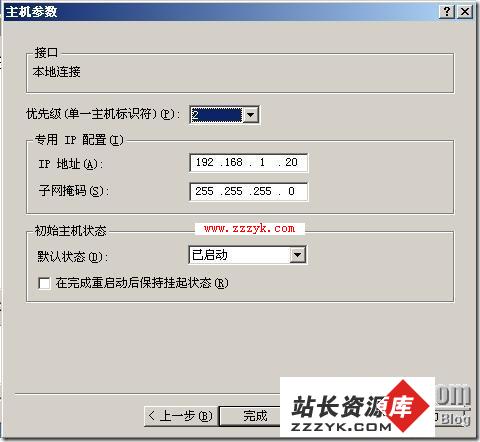
3.4、添加主机到群集后,在群集nlb.angeldevil.com中会有两台服务器,最多可以有32台主机。在图中我们可以知道两台主机的IP地址是192.168.1.10和192.168.1.20;这样我们就完成了网络负载均衡的配置了。
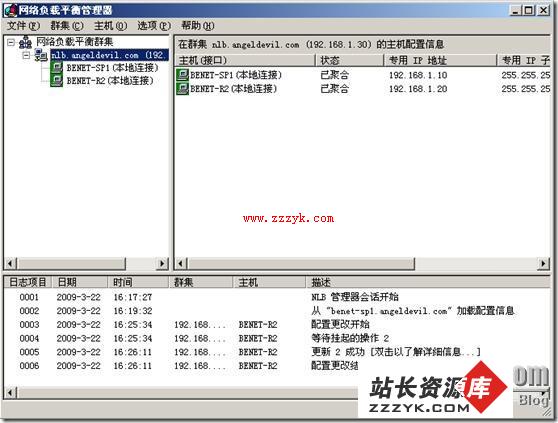
三、 NLB服务器的验证: 1.1、在客户机上(客户机的IP地址192.168.1.125,可以解析nlb.angeldevil.com的IP地址为192.168.1.10)使用IE浏览器访问[url]http://nlb.angeldevil.com[/url]如图会显示第一台主机的网页。当我们在次打开的时候我们会浏览到第二台主机的主页:
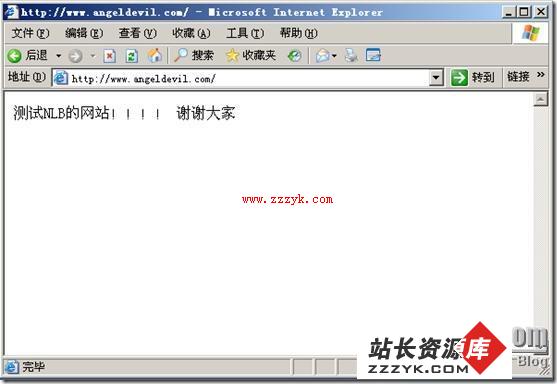
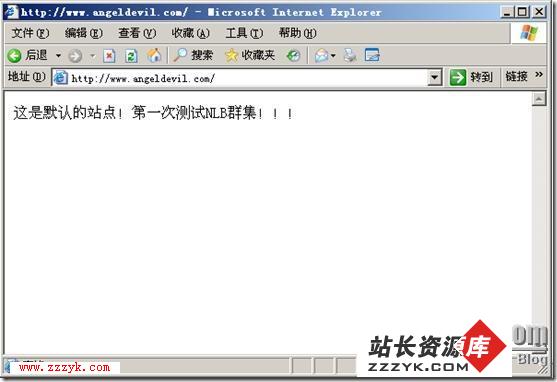 1.2、当我们把第二个网卡禁用的时候我们显示第一台主机的主页!!!!
1.2、当我们把第二个网卡禁用的时候我们显示第一台主机的主页!!!! 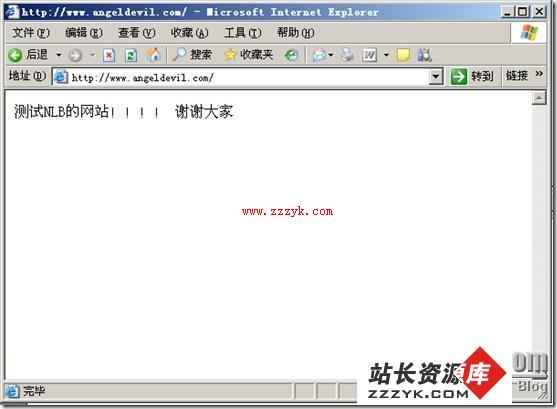
四、 网络负载均衡的最佳操作:
我们在使用NLB群集的时候我们应该注意一下几点:
1.1.正确保护网络负载平衡主机和经过负载平衡的应用程序;
1.2. 在每一个群集主机上至少配置两个网络适配器,但是并非必要;
1.3.在群集适配器上只使用TCP/IP协议;
1.4.保证群集中的所有主机属于同一个子网并且客户机能够访问该子网;
1.5.使用网络负载均衡管理器配置NLB群集;
1.6.不要启用网络负载平衡远程访问控制;
1.7.启用日志记录;
1.8.独立使用NLB群集和服务器群集。 最新电脑病毒安全咨询,就在www.zzzyk.com电脑知识网